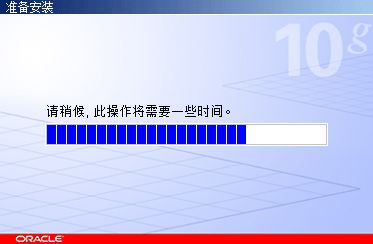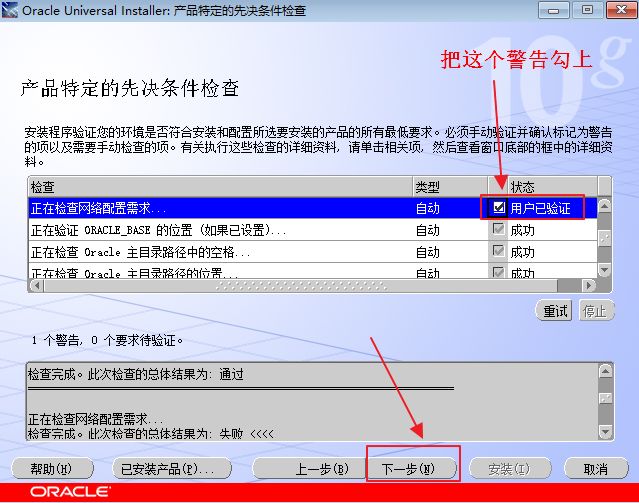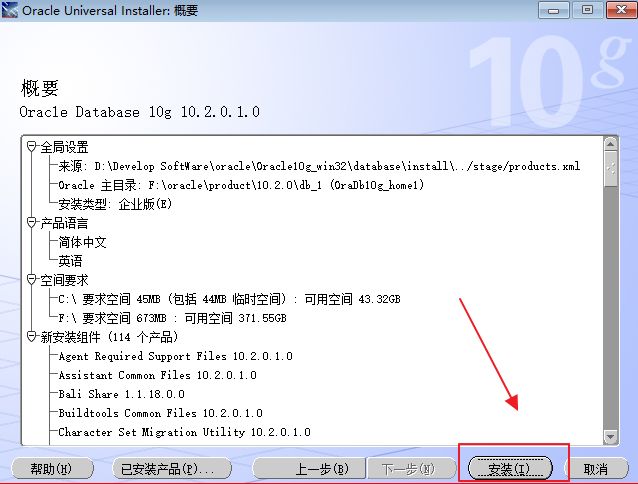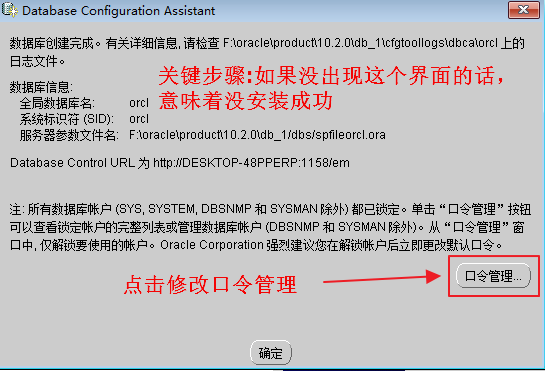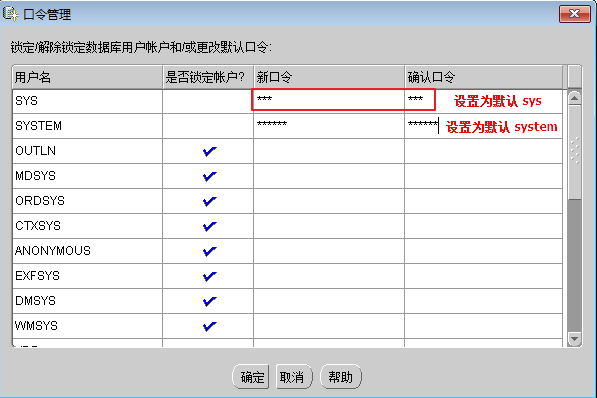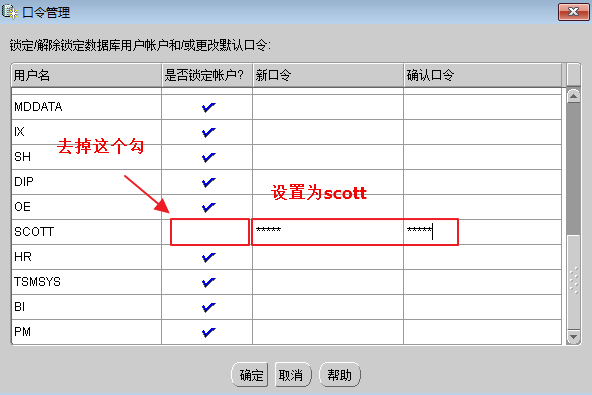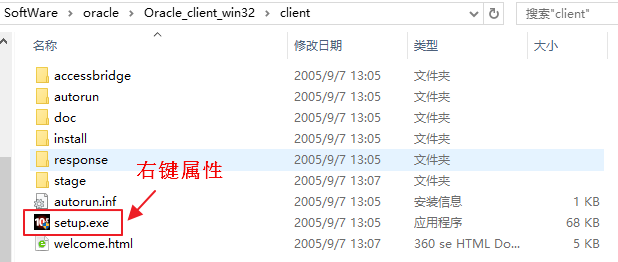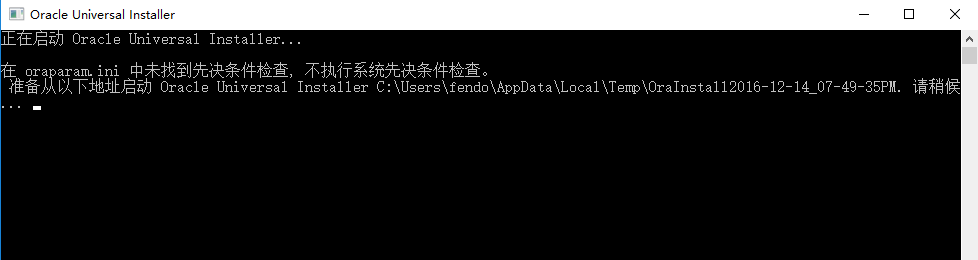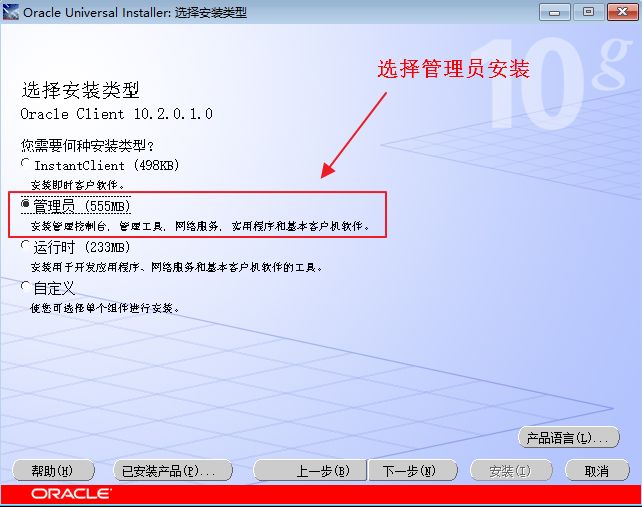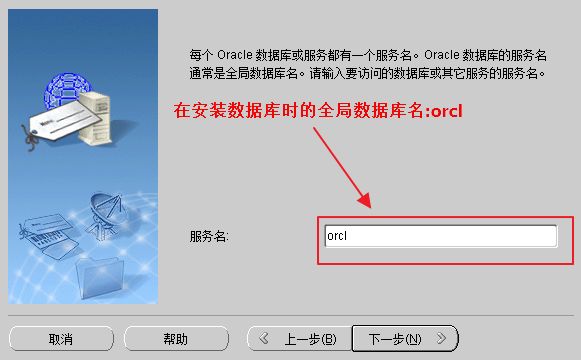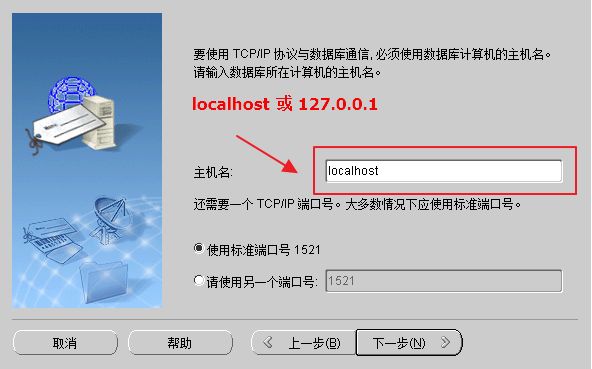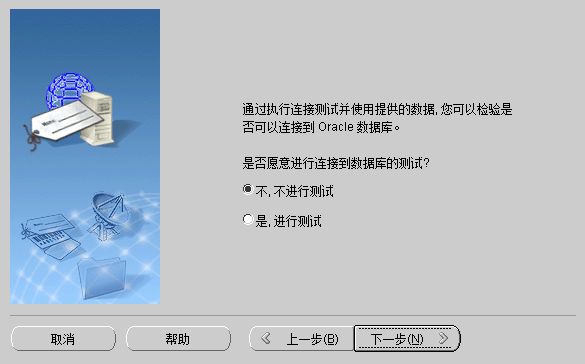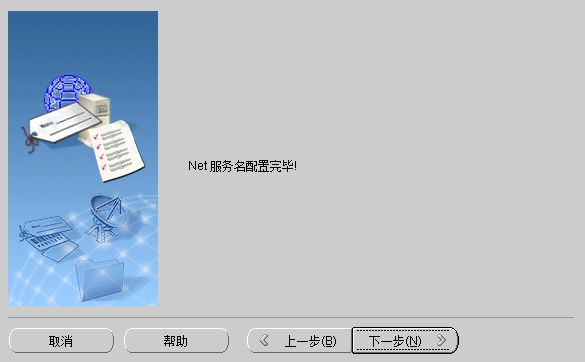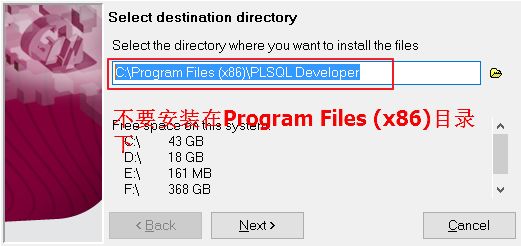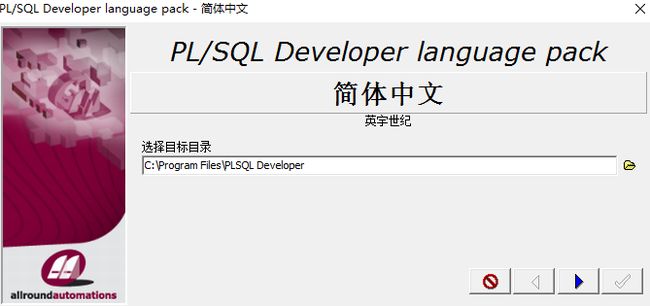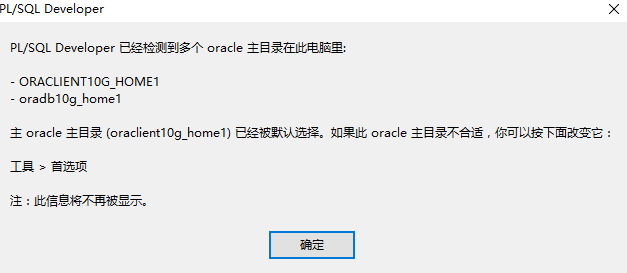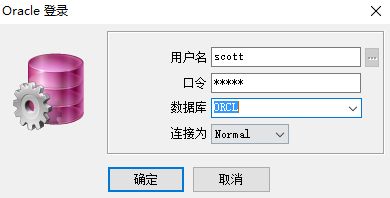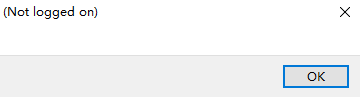- QT下SQLite应用(二)
菜鸟12号
qt数据库linuxC++
一.简要介绍Qt是一个跨平台的C++应用程序开发框架,它提供了丰富的库和工具,用于开发GUI应用程序、数据库应用程序等。在Qt中,可以使用QSqlDatabase类和QSqlQuery类来操作SQLite数据库。此外,借助百度智能云文心快码(Comate)的智能代码生成功能,可以进一步提升开发效率。SQLite是一款轻型的数据库,是遵守ACID的关系型数据库管理系统,它包含在一个相对小的C库中。它
- DB restore point and datagurad
weixin_33836223
数据库c/c++
########12.5.1FlashingBackaPhysicalStandbyDatabasetoaSpecificPoint-in-TimeThefollowingstepsdescribehowtoavoidre-creatingaphysicalstandbydatabaseafteryouissuedtheOPENRESETLOGSstatementontheprimarydatab
- Oracle Restore Points
彦祖的小号
Oracleoracle
(一)NormalRestorePoints一般还原点只是给恢复SCN起个别名方便使用,并不会生成类似flashbacklog,存储空间基本为0,并不保证一定能把数据库恢复到此还原点,你可以在RECOVERDATABASE、FLASHBACKDATABASE以及FLASHTALBE中使用CreatinganormalrestorepointassignsarestorepointnametoanS
- 使用闪回数据库(FLASHBACK DATABASE)和还原点(RESTORE POINT)
数语数行
Oracle备份与恢复Oracle数据库databaseflashback闪回数据库restorepoint
这个章节讲述闪回数据库和还原点。作为数据保护策略整体的一部分,讨论配置,监控和维护这些特性。1.闪回数据库,还原点和保证还原点概述Oracle闪回数据库和还原点是相关的数据保护特性,让你可以按时间倒回数据,纠正在指定的时间窗口内任何逻辑数据损坏或用户错误导致的问题。这些特性相对于时间点恢复提供了一个更有效的替代方案,它不需要先还原数据库的备份,效果与数据库时间点恢复(DBPITR)类似。闪回数据库
- flashback database遇到不能flashback的tablespace reset incarnation
Howdoweflashbackadatabasetoaguaranteedrestorepoint(GRP)thathas2tablespaceswithflashbackoffafteraRESETLOGSwasdone?Flashbackfailswiththeerrorsbelow.Itfailsonthedatafilesforthetwotablespaceswithflashback
- required archivelog files for a guaranteed restore point 查找GRP需要的归档文件
jnrjian
oraclesql
Appliesto:OracleDatabase-EnterpriseEdition-Version11.2.0.2andlaterInformationinthisdocumentappliestoanyplatform.GoalHowcanyoudeterminetherequiredarchivelogfilesneededforaguaranteedrestorepointbeforeru
- cx_Oracle.DatabaseError: DPI-1043:invalid number
数据-脚本-资源-管道
oracle数据库
在使用cx_oracle的connect.executemany批量插入数据进入表中时同一张表的同一个字段的两条数据中存在一个类型为number另一个类型为varchar2时,批量插入varchar2字段的表中也会提示上述错误。如果是直接插入字符串类型数据到number字段类型的表中会报错:ORA-01722:invalidnumber而不是DPI-1043的错误。
- python实现自动化sql布尔盲注(二分查找)
海星船长丶
python自动化sql网络安全web安全
为了优化自动化布尔盲注的代码,我们可以使用二分查找来减少猜测次数,从而提高效率。以靶场sqli为例:importrequests#目标URLurl="http://127.0.0.1/sqli/Less-8/index.php"#要推断的数据库信息(例如:数据库名)database_name=""#字符集(可以根据需要扩展)charset="abcdefghijklmnopqrstuvwxyzAB
- docker容器中连接宿主机mysql数据库
最近要在docker中使用mysql数据库,首先考虑在ubuntu的镜像中安装mysql,这样的脚本和数据库都在容器中,直接访问localhost:3306,脚本很简单,如下:importpymysql#建立数据库连接db=pymysql.connect(port=3306,host="localhost",user="root",password="password",database="my_
- 小程序源码:全新超火的微信小说小程序源码-自带采集带安装教程-多玩法安装简单
哔咔app下载入口
微信小程序源码教程小程序源码小程序微信微信小程序
下面给大家带来一款最近超火的一款微信小说小程序源码本套源码自带采集,拿到手的时候没有安装教程不过小编在测试的时候给大家把安装教程给补上了安装教程:PHP选择5.6以上的版本上传我们的后端解压伪静态选择thinkphp修改数据库链接文件config/database.php然后我们导入数据库后台点击小程序把你的小程序该设置的设置就可以了小说的话就点击数据采集然后采集就可以了小程序首页轮播推荐和首页分
- 工业物联网中的时序数据库应用
1.引言工业物联网(IndustrialInternetofThings,IIoT)通过传感器、边缘计算和云计算等技术,实现设备数据的实时采集、存储与分析,以提高生产效率、预测设备故障并优化资源管理。然而,IIoT环境通常涉及高频、海量、多源异构的时序数据,传统数据库(如MySQL、Oracle)难以满足其高吞吐写入、低延迟查询和高效存储的需求。时序数据库(Time-SeriesDatabase,
- 时序数据库:数据库领域的未来之星
数据库管理艺术
数据库专家之路大数据AI人工智能MCP&AgentSQL实战数据库时序数据库ai
时序数据库:数据库领域的未来之星关键词:时序数据库、时间序列数据、物联网、大数据分析、数据库优化、TSDB、实时数据处理摘要:本文深入探讨了时序数据库(TimeSeriesDatabase,TSDB)这一新兴数据库技术。我们将从基本概念入手,分析时序数据库的核心原理和架构设计,详细讲解其特有的数据模型和存储机制。通过实际代码示例展示如何使用主流时序数据库处理时间序列数据,并探讨其在物联网、金融科技
- RDS Proxy提高数据库可扩展性可用性GenAI
taibaili2023
AWS
亚马逊云科技-RDSProxy改善数据库可扩展性GenAI关键字:[yt,AmazonRDSProxy,DatabaseScalability,RdsProxy,ConnectionPooling,SeamlessFailover,IamAuthentication]本文字数:400,阅读完需:2分钟导读演讲者介绍了”亚马逊云科技-RDSProxy改善数据库可扩展性GenAI”。在演讲中,他阐释了
- aws rds mysql 连接_使用 Amazon RDS 代理连接到 Amazon RDS MySQL 数据库实例或 Aurora MySQL 数据库集群...
仁安同学
awsrdsmysql连接
如何使用AmazonRDS代理连接到我的AmazonRDSMySQL数据库实例或AuroraMySQL数据库集群?上次更新时间:2020年9月21日如何使用AmazonRDS代理连接到运行MySQL的AmazonRelationalDatabaseService(AmazonRDS)数据库实例或AmazonAurora数据库集群?简短描述您可以使用AmazonRDS代理来管理与应用程序之间的连接。
- 【laravel+redis】分布式锁的实现
起灵人
phplaravelredislaravelredisphp
laravel官方支持“原子锁”,并且说“要使用这个功能,应用必须使用memcached、dynamodb、redis、database或array缓存驱动作为应用默认的缓存驱动,此外,所有服务器必须和同一台中央缓存服务器进行通信”。前半句不多解释,后半句也强调了laravel的原子锁不负责在集群架构中保障故障转移期间的数据安全性。我贴一下laravel的源码看一下它是怎样用redis实现的分布式
- python 连接数据库
小鱼拉灯
mysql数据库python
一.连接MYSQL1.下载PyMySql模块2.在MYSQL中创建数据库并连接importpymysqlconn=pymysql.connect(host='localhost',user='root',password='123456',database='ikun',charset='utf8',port=3306)3.创建表importpymysqlconn=pymysql.connect(
- 【开源项目】实测 Google 开源的 AI MCP 数据库网关:10行代码隔离风险,连接池自动复用
1.引言这两天试了谷歌新开的MCPToolboxforDatabases,它用不到10行代码就能让AI助手(比如LangChain智能体)安全地操作数据库。作为一个常年和数据库连接池、凭证泄露搏斗的开发者,这东西确实解决了我的痛点——把数据库访问抽象成“工具”,通过集中管控的MCPServer隔离风险,还自带性能优化。下面分享实测体验和避坑指南。2.正文2.1核心逻辑:为什么需要MCP?传统AI代
- 借助AI学习开源代码git0.7之二核心概念和总结
余很多之很多
源码学习git学习
借助AI学习开源代码git0.7之二核心概念和总结核心概念:对象数据库(ObjectDatabase):内容寻址:所有数据都通过其内容的SHA1哈希值来唯一标识和存储。这意味着任何内容的更改都会导致其SHA1哈希值的变化,从而生成一个新的对象。不可变性:一旦对象被创建并存储,它就是不可变的。这种设计保证了数据的完整性和历史的可靠性。对象类型:Blob(二进制大对象):存储文件的实际内容。它是最基本
- 解决SpringBoot 连接数据库失败,报错Error querying database.
在SpringBoot项目中,想连接数据库查询数据时,发现页面报出“WhitelabelErrorPageThelastpacketsentsuccessfullytotheserverwas0millisecondsago.Thedriverhasnotreceivedanypacketsfromtheserver…”的错误,大致意思是:在连接数据库时出现意外,导致无法连接。出现上述情况,极大可
- 数据库第八次作业--备份和索引
倪旻萱
数据库
一、备份与恢复作业:创库,建表:CREATEDATABASEbooksDB;usebooksDB;CREATETABLEbooks(bk_idINTNOTNULLPRIMARYKEY,bk_titleVARCHAR(50)NOTNULL,copyrightYEARNOTNULL);CREATETABLEauthors(auth_idINTNOTNULLPRIMARYKEY,auth_nameVAR
- 数据库第四次作业
dustcell.
数据库
1.将mydb9_stusys数据库下的student、sc和course表,备份到本地主机保存为st_msg_bak.sql文件,然后将数据表恢复到自建的db_test数据库中;--备份mysqldump-uroot-pmydb9_stusysstudentsccourse>st_msg_bak.sql#创建目标数据库mysql-uroot-p-e"CREATEDATABASEdb_test;"
- 医疗AI与融合数据库的整合:挑战、架构与未来展望(上)
Allen_Lyb
数智化教程(第二期)人工智能数据库架构
引言随着人工智能(AI)在医疗健康领域的广泛应用,数据已成为医疗AI发展的核心驱动力。然而,医疗数据具有极度的异构性(包括结构化电子病历、医学影像向量、基因组JSON/图结构、传感器时序等),传统数据架构难以高效整合。因数据孤岛、复杂ETL流程以及昂贵维护成本,医疗AI平台通常难以充分发挥价值。融合数据库(ConvergedDatabase/多模态一体化数据库)通过支持SQL、JSON、图、向量、
- cx_Oracle.DatabaseError: Error while trying to retrieve text for error ORA-01804
智海观潮
Oracleoraclepython
问题:使用cx_Oracle连接oracle时报错cx_Oracle.DatabaseError:ErrorwhiletryingtoretrievetextforerrorORA-01804samplecode:importcx_Oracleconn=cx_Oracle.connect(user,pwd,self.ois_tns)解决:排查服务器执行该代码的Linux用户下的.bash_prof
- CentOS 7如何平滑升级 MariaDB 5.5 到 10.x 新版本
Herotwins
CentOScentosmariadbmysql
前言自从CentOS7开始,自带的数据库就变成MariaDB了,yum安装之后的默认版本是5.5,但是该版本不能满足Zabbix的需求,需要升级。无论是安装全新的还是升级MariaDB第一步始终是不要忘记备份。备份数据库重要的事情说三遍,备份,备份,备份!#备份数据库,如果升级顺利是不要实施备份还原的mysqldump-uroot-p--all-databases>alldb.sql#如果想保留自
- QT 交叉编译环境下,嵌入式设备显示字体大小和QT Creator 桌面显示不一致问题解决
第一步:发送fc-list命令,查找嵌入式环境下支持的字库第二步为每个控件指定字库文件,以label控件为例:intfontId=QFontDatabase::addApplicationFont("/usr/share/fonts/source-han-sans-cn/SourceHanSansCN-Normal.otf");if(fontId==-1){//qDebug()label->set
- Jfinal+SQLite java工具类复制mysql表数据到 *.sqlite
秋林辉
sqlitejavamysql
处理了时间类型packagechangeDataBase;importjava.sql.*;importjava.util.ArrayList;importjava.util.Iterator;importjava.util.List;publicclassMySQLToSQLiteMigration{privatestaticfinalStringMYSQL_URL="jdbc:mysql://
- Mysql基本语法到表设计
吴鹰飞侠
mysql数据库
由于笔者之前了解过sql所以此篇仅作复习使用。1.MySQL基本语法1.1创建数据库createdatabaselogin_demo;1.2使用数据库uselogin_demo;1.3创建表CREATETABLEusers(idintprimarykeyauto_increment,usernamevarchar(50)notnull,passwordvarchar(255)notnull,ema
- 3步!用代码生成工具秒建SqlSugar Winform项目?手把手教学,小白也能轻松上手!
墨瑾轩
数据库学习oracle数据库
关注墨瑾轩,带你探索编程的奥秘!超萌技术攻略,轻松晋级编程高手技术宝库已备好,就等你来挖掘订阅墨瑾轩,智趣学习不孤单即刻启航,编程之旅更有趣(对比传统开发效率:人工写代码vs魔法生成器,谁才是真正的“代码魔法师”?)代码生成工具——程序员的“魔法棒”你有没有试过用Excel表格生成代码?或者像搭积木一样拼出一个完整的Winform项目?SqlSugar+代码生成工具(比如Database2Shar
- CentOS7环境卸载MySQL5.7
Hadoop_Liang
mysql数据库mysql
备份重要数据切记,卸载之前先备份mysql重要的数据。备份一个数据库例如:备份名为mydatabase的数据库到backup.sql的文件中mysqldump-uroot-ppassword123mydatabase>backup.sql备份所有数据库mysqldump-uroot-ppassword123--all-databases>all_databases_backup.sql注意:-p后
- Mysql数据库可以使用命令行msyql -u root -p连接,但是Navicat连不上
2501_92753117
数据库mysql
1.Mysql服务启动1.1输入命令回车输入密码可以正常连接msyql-uroot-p1.1.2Navicat连不上2.解决方案2.1连接mysqlmsyql-uroot-p1.2.2查询所有数据库showdatabases;1.2.3切换到mysql数据库usemysql;1.2.4查询hostSELECThost,userFROMuserWHEREuser='root';1.2.5更新任意ip
- HQL之投影查询
归来朝歌
HQLHibernate查询语句投影查询
在HQL查询中,常常面临这样一个场景,对于多表查询,是要将一个表的对象查出来还是要只需要每个表中的几个字段,最后放在一起显示?
针对上面的场景,如果需要将一个对象查出来:
HQL语句写“from 对象”即可
Session session = HibernateUtil.openSession();
- Spring整合redis
bylijinnan
redis
pom.xml
<dependencies>
<!-- Spring Data - Redis Library -->
<dependency>
<groupId>org.springframework.data</groupId>
<artifactId>spring-data-redi
- org.hibernate.NonUniqueResultException: query did not return a unique result: 2
0624chenhong
Hibernate
参考:http://blog.csdn.net/qingfeilee/article/details/7052736
org.hibernate.NonUniqueResultException: query did not return a unique result: 2
在项目中出现了org.hiber
- android动画效果
不懂事的小屁孩
android动画
前几天弄alertdialog和popupwindow的时候,用到了android的动画效果,今天专门研究了一下关于android的动画效果,列出来,方便以后使用。
Android 平台提供了两类动画。 一类是Tween动画,就是对场景里的对象不断的进行图像变化来产生动画效果(旋转、平移、放缩和渐变)。
第二类就是 Frame动画,即顺序的播放事先做好的图像,与gif图片原理类似。
- js delete 删除机理以及它的内存泄露问题的解决方案
换个号韩国红果果
JavaScript
delete删除属性时只是解除了属性与对象的绑定,故当属性值为一个对象时,删除时会造成内存泄露 (其实还未删除)
举例:
var person={name:{firstname:'bob'}}
var p=person.name
delete person.name
p.firstname -->'bob'
// 依然可以访问p.firstname,存在内存泄露
- Oracle将零干预分析加入网络即服务计划
蓝儿唯美
oracle
由Oracle通信技术部门主导的演示项目并没有在本月较早前法国南斯举行的行业集团TM论坛大会中获得嘉奖。但是,Oracle通信官员解雇致力于打造一个支持零干预分配和编制功能的网络即服务(NaaS)平台,帮助企业以更灵活和更适合云的方式实现通信服务提供商(CSP)的连接产品。这个Oracle主导的项目属于TM Forum Live!活动上展示的Catalyst计划的19个项目之一。Catalyst计
- spring学习——springmvc(二)
a-john
springMVC
Spring MVC提供了非常方便的文件上传功能。
1,配置Spring支持文件上传:
DispatcherServlet本身并不知道如何处理multipart的表单数据,需要一个multipart解析器把POST请求的multipart数据中抽取出来,这样DispatcherServlet就能将其传递给我们的控制器了。为了在Spring中注册multipart解析器,需要声明一个实现了Mul
- POJ-2828-Buy Tickets
aijuans
ACM_POJ
POJ-2828-Buy Tickets
http://poj.org/problem?id=2828
线段树,逆序插入
#include<iostream>#include<cstdio>#include<cstring>#include<cstdlib>using namespace std;#define N 200010struct
- Java Ant build.xml详解
asia007
build.xml
1,什么是antant是构建工具2,什么是构建概念到处可查到,形象来说,你要把代码从某个地方拿来,编译,再拷贝到某个地方去等等操作,当然不仅与此,但是主要用来干这个3,ant的好处跨平台 --因为ant是使用java实现的,所以它跨平台使用简单--与ant的兄弟make比起来语法清晰--同样是和make相比功能强大--ant能做的事情很多,可能你用了很久,你仍然不知道它能有
- android按钮监听器的四种技术
百合不是茶
androidxml配置监听器实现接口
android开发中经常会用到各种各样的监听器,android监听器的写法与java又有不同的地方;
1,activity中使用内部类实现接口 ,创建内部类实例 使用add方法 与java类似
创建监听器的实例
myLis lis = new myLis();
使用add方法给按钮添加监听器
- 软件架构师不等同于资深程序员
bijian1013
程序员架构师架构设计
本文的作者Armel Nene是ETAPIX Global公司的首席架构师,他居住在伦敦,他参与过的开源项目包括 Apache Lucene,,Apache Nutch, Liferay 和 Pentaho等。
如今很多的公司
- TeamForge Wiki Syntax & CollabNet User Information Center
sunjing
TeamForgeHow doAttachementAnchorWiki Syntax
the CollabNet user information center http://help.collab.net/
How do I create a new Wiki page?
A CollabNet TeamForge project can have any number of Wiki pages. All Wiki pages are linked, and
- 【Redis四】Redis数据类型
bit1129
redis
概述
Redis是一个高性能的数据结构服务器,称之为数据结构服务器的原因是,它提供了丰富的数据类型以满足不同的应用场景,本文对Redis的数据类型以及对这些类型可能的操作进行总结。
Redis常用的数据类型包括string、set、list、hash以及sorted set.Redis本身是K/V系统,这里的数据类型指的是value的类型,而不是key的类型,key的类型只有一种即string
- SSH2整合-附源码
白糖_
eclipsespringtomcatHibernateGoogle
今天用eclipse终于整合出了struts2+hibernate+spring框架。
我创建的是tomcat项目,需要有tomcat插件。导入项目以后,鼠标右键选择属性,然后再找到“tomcat”项,勾选一下“Is a tomcat project”即可。具体方法见源码里的jsp图片,sql也在源码里。
补充1:项目中部分jar包不是最新版的,可能导
- [转]开源项目代码的学习方法
braveCS
学习方法
转自:
http://blog.sina.com.cn/s/blog_693458530100lk5m.html
http://www.cnblogs.com/west-link/archive/2011/06/07/2074466.html
1)阅读features。以此来搞清楚该项目有哪些特性2)思考。想想如果自己来做有这些features的项目该如何构架3)下载并安装d
- 编程之美-子数组的最大和(二维)
bylijinnan
编程之美
package beautyOfCoding;
import java.util.Arrays;
import java.util.Random;
public class MaxSubArraySum2 {
/**
* 编程之美 子数组之和的最大值(二维)
*/
private static final int ROW = 5;
private stat
- 读书笔记-3
chengxuyuancsdn
jquery笔记resultMap配置ibatis一对多配置
1、resultMap配置
2、ibatis一对多配置
3、jquery笔记
1、resultMap配置
当<select resultMap="topic_data">
<resultMap id="topic_data">必须一一对应。
(1)<resultMap class="tblTopic&q
- [物理与天文]物理学新进展
comsci
如果我们必须获得某种地球上没有的矿石,才能够进行某些能量输出装置的设计和建造,而要获得这种矿石,又必须首先进行深空探测,而要进行深空探测,又必须获得这种能量输出装置,这个矛盾的循环,会导致地球联盟在与宇宙文明建立关系的时候,陷入困境
怎么办呢?
- Oracle 11g新特性:Automatic Diagnostic Repository
daizj
oracleADR
Oracle Database 11g的FDI(Fault Diagnosability Infrastructure)是自动化诊断方面的又一增强。
FDI的一个关键组件是自动诊断库(Automatic Diagnostic Repository-ADR)。
在oracle 11g中,alert文件的信息是以xml的文件格式存在的,另外提供了普通文本格式的alert文件。
这两份log文
- 简单排序:选择排序
dieslrae
选择排序
public void selectSort(int[] array){
int select;
for(int i=0;i<array.length;i++){
select = i;
for(int k=i+1;k<array.leng
- C语言学习六指针的经典程序,互换两个数字
dcj3sjt126com
c
示例程序,swap_1和swap_2都是错误的,推理从1开始推到2,2没完成,推到3就完成了
# include <stdio.h>
void swap_1(int, int);
void swap_2(int *, int *);
void swap_3(int *, int *);
int main(void)
{
int a = 3;
int b =
- php 5.4中php-fpm 的重启、终止操作命令
dcj3sjt126com
PHP
php 5.4中php-fpm 的重启、终止操作命令:
查看php运行目录命令:which php/usr/bin/php
查看php-fpm进程数:ps aux | grep -c php-fpm
查看运行内存/usr/bin/php -i|grep mem
重启php-fpm/etc/init.d/php-fpm restart
在phpinfo()输出内容可以看到php
- 线程同步工具类
shuizhaosi888
同步工具类
同步工具类包括信号量(Semaphore)、栅栏(barrier)、闭锁(CountDownLatch)
闭锁(CountDownLatch)
public class RunMain {
public long timeTasks(int nThreads, final Runnable task) throws InterruptedException {
fin
- bleeding edge是什么意思
haojinghua
DI
不止一次,看到很多讲技术的文章里面出现过这个词语。今天终于弄懂了——通过朋友给的浏览软件,上了wiki。
我再一次感到,没有辞典能像WiKi一样,给出这样体贴人心、一清二楚的解释了。为了表达我对WiKi的喜爱,只好在此一一中英对照,给大家上次课。
In computer science, bleeding edge is a term that
- c中实现utf8和gbk的互转
jimmee
ciconvutf8&gbk编码
#include <iconv.h>
#include <stdlib.h>
#include <stdio.h>
#include <unistd.h>
#include <fcntl.h>
#include <string.h>
#include <sys/stat.h>
int code_c
- 大型分布式网站架构设计与实践
lilin530
应用服务器搜索引擎
1.大型网站软件系统的特点?
a.高并发,大流量。
b.高可用。
c.海量数据。
d.用户分布广泛,网络情况复杂。
e.安全环境恶劣。
f.需求快速变更,发布频繁。
g.渐进式发展。
2.大型网站架构演化发展历程?
a.初始阶段的网站架构。
应用程序,数据库,文件等所有的资源都在一台服务器上。
b.应用服务器和数据服务器分离。
c.使用缓存改善网站性能。
d.使用应用
- 在代码中获取Android theme中的attr属性值
OliveExcel
androidtheme
Android的Theme是由各种attr组合而成, 每个attr对应了这个属性的一个引用, 这个引用又可以是各种东西.
在某些情况下, 我们需要获取非自定义的主题下某个属性的内容 (比如拿到系统默认的配色colorAccent), 操作方式举例一则:
int defaultColor = 0xFF000000;
int[] attrsArray = { andorid.r.
- 基于Zookeeper的分布式共享锁
roadrunners
zookeeper分布式共享锁
首先,说说我们的场景,订单服务是做成集群的,当两个以上结点同时收到一个相同订单的创建指令,这时并发就产生了,系统就会重复创建订单。等等......场景。这时,分布式共享锁就闪亮登场了。
共享锁在同一个进程中是很容易实现的,但在跨进程或者在不同Server之间就不好实现了。Zookeeper就很容易实现。具体的实现原理官网和其它网站也有翻译,这里就不在赘述了。
官
- 两个容易被忽略的MySQL知识
tomcat_oracle
mysql
1、varchar(5)可以存储多少个汉字,多少个字母数字? 相信有好多人应该跟我一样,对这个已经很熟悉了,根据经验我们能很快的做出决定,比如说用varchar(200)去存储url等等,但是,即使你用了很多次也很熟悉了,也有可能对上面的问题做出错误的回答。 这个问题我查了好多资料,有的人说是可以存储5个字符,2.5个汉字(每个汉字占用两个字节的话),有的人说这个要区分版本,5.0
- zoj 3827 Information Entropy(水题)
阿尔萨斯
format
题目链接:zoj 3827 Information Entropy
题目大意:三种底,计算和。
解题思路:调用库函数就可以直接算了,不过要注意Pi = 0的时候,不过它题目里居然也讲了。。。limp→0+plogb(p)=0,因为p是logp的高阶。
#include <cstdio>
#include <cstring>
#include <cmath&